
Você pode espelhar o iPhone para PC sem software? Respondido [7 Ferramentas]

Os dispositivos iOS , como iPhones, iPad e iPods, são conhecidos por terem algumas limitações ao exibir suas telas em um monitor de PC ou TV. A tela do iPhone é bem pequena, e a experiência de assistir filmes pode não ser tão boa quanto você gostaria. Então, você já se perguntou se é possível espelhar um iPhone para um PC sem usar nenhum software?
Se você gostaria de experimentar a diversão de usar a tela grande do PC, consulte este guia para descobrir a resposta e usar o dispositivo como um monitor externo.

Você pode espelhar a tela do seu iPhone para um PC sem software? Na verdade, isso não poderia se tornar realidade no passado, mas agora, você pode fazê-lo. Embora você não instale o software de espelhamento em seu computador pessoal, você pode transmitir sua tela iOS dispositivo por meio de webs, extensões ou outros recursos.
Continue a ler a próxima parte, e você terá vários métodos para espelhar a tela do seu iPhone para o PC sem esforço.
É viável espelhar um iPhone ou iPad para um PC sem software. Vamos ver esses 4 métodos que você pode usar para conseguir isso.
AirBeamTV é um aplicativo para espelhar seu dispositivo iOS para um computador sem instalar um programa. Com ele, você pode espelhar seu iPhone para PC, bem como Smart TV e Mac computador. Além disso, a operação é fácil, desde que você instale seu aplicativo em seu iPhone, você pode iniciar o espelhamento.
Siga os passos para projetar o seu iPhone para um PC desta forma:
1º Passo: Faça o download e instale o aplicativo AirBeamTV no seu iPhone.
2º Passo: Aceda a https://start.airbeam.tv/ no PC e inicie a aplicação no iPhone.
Passo 3: Introduza o código apresentado no telemóvel para o computador e toque em Ligar. Em seguida, você verá com sucesso a tela do seu iPhone no PC.
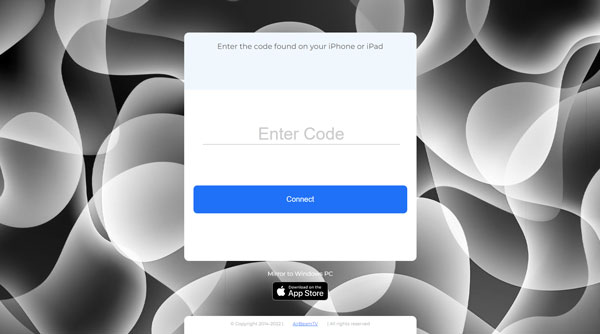
Saiba Mais: E se as suas mensagens de texto desaparecerem do iPhone? Nesse caso, você pode corrigir esse problema com este guia.
Muitas pessoas conhecem AirDroid, um aplicativo eficaz para transferir arquivos entre telefones celulares e computadores. Mas você conhece o AirDroid Cast? É um aplicativo para espelhar um telefone celular para um computador sem instalar software, porque suporta a conexão de dispositivos através de sua web.
Aqui estão como transmitir uma tela do iPhone para um PC via AirDroid Cast sem software:
1º Passo: Instale AirDroid Cast no seu iPhone.
2º Passo: Abra o aplicativo e visite o AirDroid Cast Web no seu PC.
Passo 3: Escaneie o código QR no computador com seu iPhone para obter a conexão. Uma vez feito, você pode ver a tela do seu iPhone no computador.
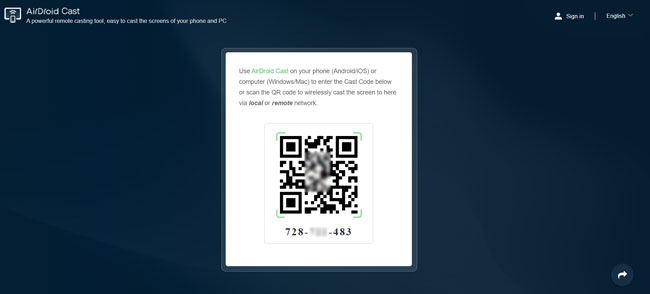
Acho que você precisa: Como extrair contatos do backup do iPhone | 4 abordagens flexíveis
Usar Bluetooth é um método simples para conectar seu iPhone a um PC, mas na verdade, você não pode ver a tela do seu iPhone em um computador via Bluetooth. O que você pode fazer é transferir arquivos via Bluetooth. De qualquer forma, se você quiser uma tentativa, você pode seguir os passos abaixo:
1º Passo: Abra os Ajustes do iPhone, navegue até Geral > Bluetooth e ative o ícone Bluetooth.
2º Passo: Clique no ícone Pesquisar como uma lupa no computador e digite Bluetooth. Em seguida, toque na opção Bluetooth e outros dispositivos para ativar o recurso no computador.
Passo 3: Quando o dispositivo aparecer na lista de detecção, clique nele para emparelhar o iPhone com o computador pessoal e estabelecer uma conexão entre eles. Terminado.

Existe o recurso de espelhamento de tela no seu iPhone ou iPad? Este recurso espelha exatamente seu dispositivo iOS , mas não para o PC. Ele precisa dos computadores que suportam o AirPlay. Assim, você pode usá-lo para espelhar a tela do seu iPhone para Mac mas não para Windows PC.
Você pode gostar de: Se você planeja transferir músicas do seu iPhone para um computador, você pode consultar essas maneiras eficientes.
Se você não se importa em espelhar um iPhone / iPad para um PC via software, você terá mais excelentes opções.
Este é um dos métodos mais simples para fazer o trabalho. O software MirrorTo fornece uma excelente exibição para uma sessão de filmes / jogos maravilhosos. Além de espelhar o iPhone para um computador, você pode transmitir uma tela Android para um PC com facilidade. Ele vem com um monte de recursos poderosos.
Principais características do Phone Mirror:
* Compartilhe a tela do seu iPhone para um PC com alta qualidade.
* Permite que você controle seu iPhone usando a tela grande do seu computador.
* Você pode gerenciar aplicativos e jogar jogos fluentemente em seu computador.
* Stream in-aplicativos exibir convenientemente.
* Suporte a conexões USB e Wi-Fi entre iPhone e PC.
Faça o download deste software abaixo.
Abaixo está um guia passo-a-passo sobre como usar o software Phone Mirror para espelhar o iPhone para PC via Wi-Fi:
01Baixe e inicie seu MirrorTo em seu computador e escolha a opçãoiOS Mirror.

02Certifique-se de que o iPhone e o PC Windows estão ligados à mesma rede Wi-Fi. Isso ajudará os dois dispositivos a ter uma rede semelhante que eles podem usar para compartilhar seus recursos.
03No iPhone, acesse a Central de Controle e toque em Espelhamento de Tela. Em seguida, escolha Phone Mirror. Agora você pode ver a tela do iPhone na tela do Windows PC.

Leia mais:
Como espelhar iPhone / iPad para Windows 10
Melhor aplicativo de espelhamento de tela para Android para PC
ApowerMirror vem a calhar quando você quer espelhar a tela do iPhone para o seu PC. É um dos melhores aplicativos que você pode usar para alcançar seu objetivo. Você precisa tê-lo instalado no seu computador e iPhone. Você deve seguir as seguintes etapas ao espelhar a tela do iPhone para o PC usando USB e ApowerMirror.
1º Passo: Baixe o software ApowerMirror em seu PC e dispositivo iPhone.
2º Passo: Nesta etapa, você terá que conectar seu iPhone ao PC usando o cabo USB e instalar os drivers do aplicativo caso o sistema do dispositivo exija.
Passo 3: Adicione seu computador pessoal à lista de dispositivos confiáveis do iPhone para ativar o emparelhamento.
Passo 4: Clique no botão Espelhar para concluir o processo. Agora você será capaz de ver a tela do seu iPhone no seu computador.
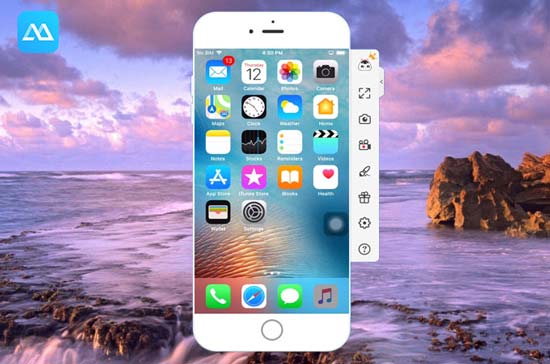
Existem diferentes maneiras de colocar a tela do iPhone no computador sem ou com software. Você pode tentar esses métodos e ver qual funciona melhor para você. Se você quiser uma ferramenta de espelhamento estável, você também pode usar o programa Phone Mirror para espelhar iPhone ou iPad para Windows PC.
Artigos relacionados:
7 melhores alternativas do iCloud para fazer backup de dados iOS
Como fazer backup de aplicativos no iPhone? [3 Soluções]
Como conectar o iPhone ao PC Windows de 4 maneiras simples? (Tutorial passo a passo)
Correção rápida de contatos do iCloud que não são sincronizados | 8 Maneiras e Alternativa Poderosa
Top 6 Métodos para fazer backup de fotos do iPhone de forma eficaz
Transferir contatos do iPhone para o computador? [Não pode perder]